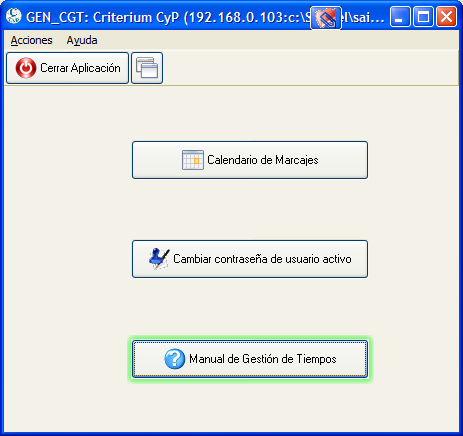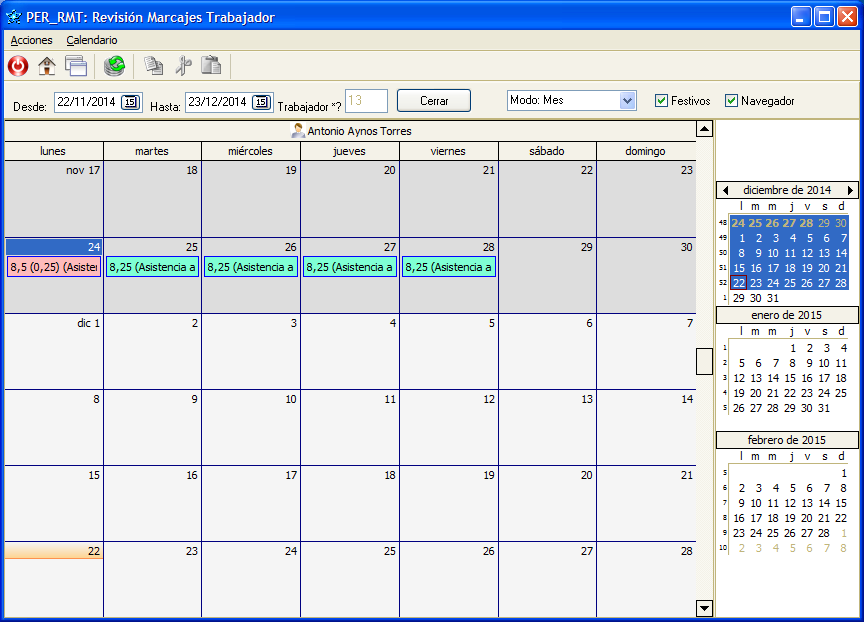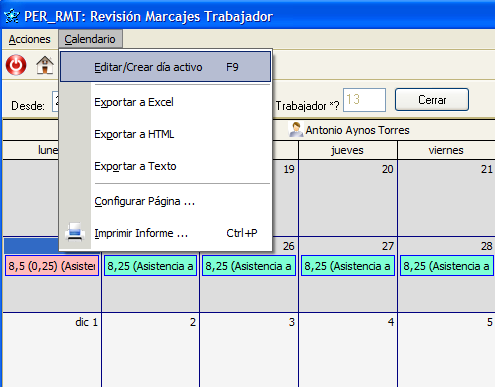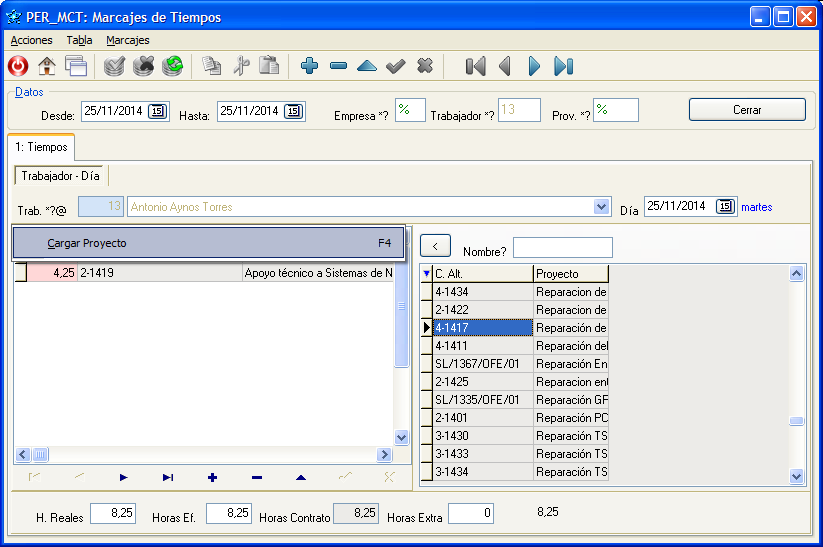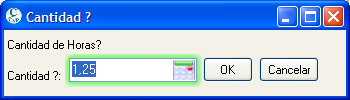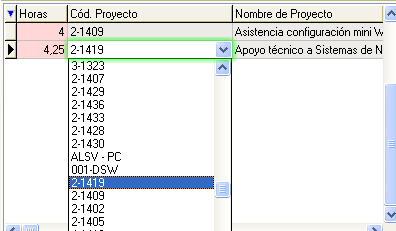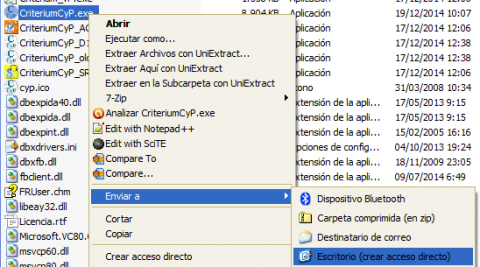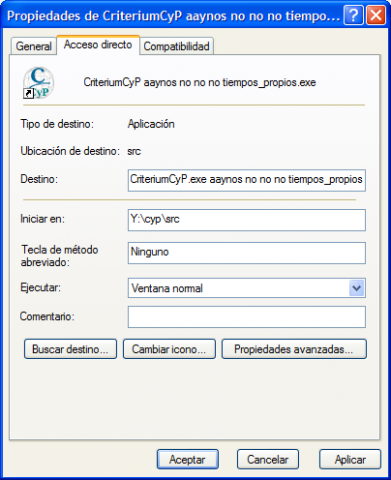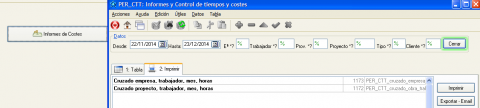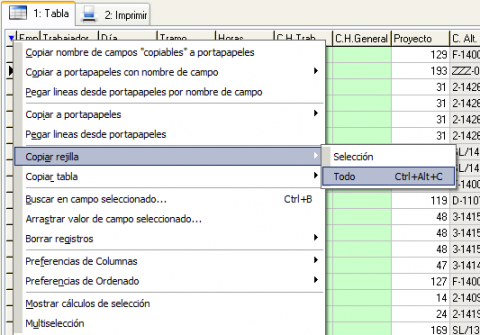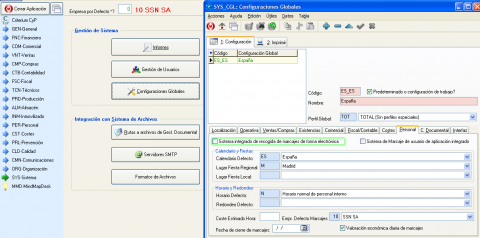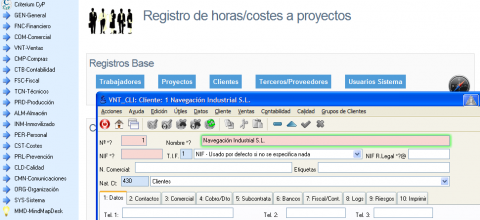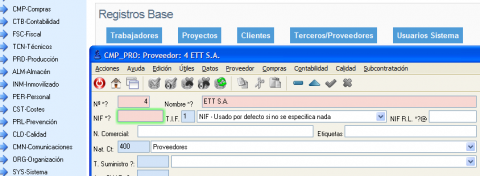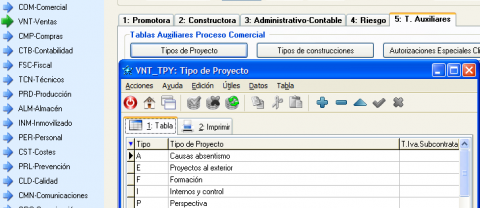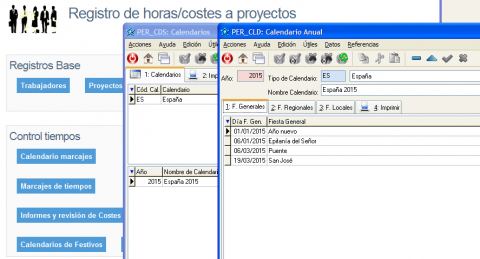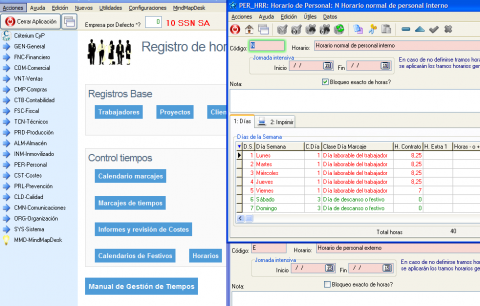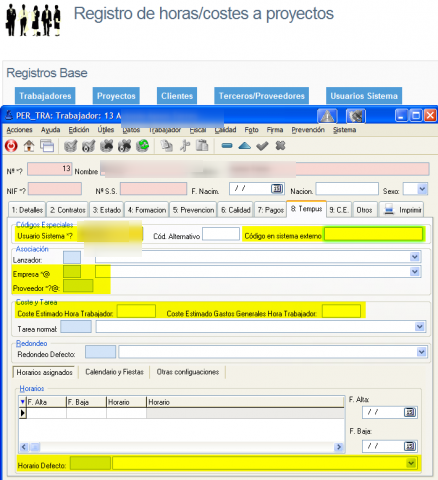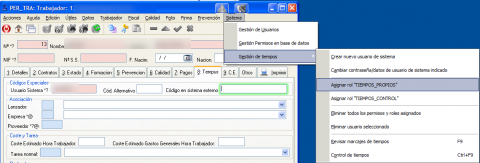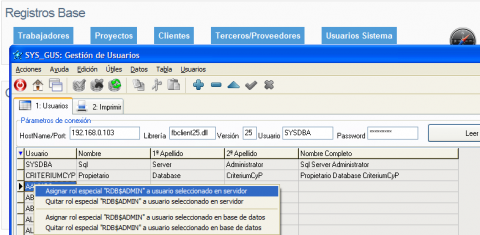Manual de Gestión de Tiempos en Criterium CyP
Manual de Gestión de Tiempos en Criterium CyP
Manual de uso de Criterium CyP para gestión de tiempos y su imputación a proyectos.
Si solo quiere asignar horas a proyectos vaya a Registro de horas por trabajador.
Registro de horas por trabajador
Registro de horas por trabajador
Interfaz de usuario de tiempos propios
Los usuarios normales tienen una interfaz reducida de Criterium CyP que solo unas opciones mínimas.
Aparte de enlazar a este manual a través de la opción Manual de Gestión de Tiempos, podrá llevar a cabo las siguientes operaciones.
Cambiar contraseña de usuario activo
Con idea de garantizar la privacidad de la contraseña de cada usuario, el mismo debe cambiar la contraseña asignada por defecto una vez empiece a utilizar el programa. También será cambiada si alguien ha tenido acceso a la misma. Los administradores no necesitan dicha contraseña para nada, así que los mismos no tienen porqué saber la misma.
Solo tendrá que indicar la nueva contraseña, repitiendo la misma para evitar problemas, y pulsar el botón Aceptar para que la misma se active la próxima vez que acceda a la aplicación.
Calendario de marcajes
A través del botón Calendario de marcajes introduciremos las imputaciones de horas a los distintos proyectos.
En este formulario no se introducen directamente los marcajes de tiempos, pero si es muy cómodo para hacer una revisión y modificación de los registros de marcajes ya realizados o añadir nuevos.
Aunque el calendario no tiene límites, el sistema solo muestra los registros entre los filtros superiores: desde, hasta un fecha y un determinado código de trabajador. Tenga esto en cuenta, no se verán los registros fuera de este filtro de fechas, aunque el sistema si le permite generarlos, una vez guardados no serán mostrados en el formulario del calendario. El trabajador con el rol de TIEMPOS_PROPIOS no puede cambiar el trabajador, solo puede ver los propios.
En el calendario se mostraran en rojo los registros de horas diarios que se diferencian de las horas fijadas como referencia para ese día. También se mostrarán los festivos.
Para editar o crear nuevos marcajes en el día activo pulsamos las teclas F9 o Insertar, o hacemos doble click. Esta opción nos lleva al formulario que nos permite dicha edicción.
Modificar y crear nuevos marcajes de horas
En el formulario directamente se filtra por un día y el trabajador activo. Con roles de no administrador no puede cambiarse el código de trabajador.
Para asignar horas a un proyecto/obra hay que seleccionar la misma en el panel de la derecha y pulsar F4, hacer dobleclick o usar el botón con el símbolo "<".
El sistema no sugiere una cantidad de horas según las horas a cubrir por el trabajador el día seleccionado y las que ya se han registrado.
Si se equivoca de proyecto u horas solo tiene que editar dichos datos en el registro de tramos dentro del día. Incluso puede desplegar los códigos y nombres de los proyectos para hacer su selección.
Limitaciones aplicables
Para los usuarios que no son administradores son aplicables una serie de limitaciones.
Editar, añadir y borrar registros
El administrador puede indicar una fecha que bloquea cualquier tipo de modificación de datos a registros diarios iguales o inferiores a dicha fecha. Por ejemplo, si bloquea con fecha 30/12/2014, los usuarios no podrán añadir, borrar o modificar registros anteriores a la misma.
Diferencias de horas con respecto a las asignadas
Si el horario asignado al trabajador tiene marcada la opción Bloque exacto de horas, los usuarios no pueden:
- Registrar días cuyo total de horas no coincida con el total asignado a ese día.
- Registrar horas en días de fin de semana.
- Registrar horas en días indicados como festivos.
Como se ha indicado esta limitación depende del horario asignado al trabajador, si su horario lo permite no se le aplicará esta limitación
Instalación en equipos de usuario
Instalación en equipos de usuario
El programa Criterium CyP se instala de forma centralizada en un directorio accesible en la red. De esta forma se centralizan las actualizaciones del mismo.
Para hacer la instalación en los ordenadores de los diferentes usuarios solo hay que crear un acceso directo al ejecutable CriteriumCyP.exe.
Para simplificar el inicio de sesión se configuran ciertos parámetros en el icono creado. Para acceder a los mismos solo hay que pulsar sobre botón derecho en el acceso directo y dar a Propiedades.
Después del nombre del ejecutable se añaden cierto parámetros:
- Nombre de usuario en sistema de bases de datos
- Tres parámetros adicionales que anulamos con la palabra "no"
- Rol a utilizar: TIEMPOS_PROPIOS, TIEMPOS_CONTROL O RDB$ADMIN
El rol solo funcionará si realmente ha sido asignado al usuario que inicia la sesión.
Roles de usuarios
Roles de usuarios
El sistema de gestión de tiempos está basado en la asignación de tres diferentes roles a los usuarios del mismo.
TIEMPOS_PROPIOS
El usuario con este rol solo puede gestionar sus registros de horas y modificar su contraseña.
TIEMPOS_CONTROL
Aparte de gestionar sus registros y modificar su contraseña también tiene acceso a un formulario que le permite la obtención de informes.
RDB$ADMIN
El usuario con este rol no tiene ningún tipo de limitación. Puede gestionar todo: usuarios/trabajadores, proyectos, marcajes de horas, etc.
Dado que necesita gestionar registros que están repartidos por diferentes secciones del ERP, se ha desarrollado un escritorio personalizado para facilitarle su labor.
Analizar información
Analizar información
Informes
En el formulario de costes podemos sacar los informes de análisis de las imputaciones de horas y su valoración económica a los proyectos.
Se aplican determinados filtros para obtener únicamente los datos que necesitamos: fechas de imputación, empresa, trabajador, proveedor/subcontratista, proyecto, tipo de proyecto y cliente asociado al proyecto.
El símbolo de porcentaje % funciona como un comodín.
En la pestaña imprimir tendremos todos los informes que hayamos ido desarrollando.
Copiar datos a hoja de cálculo
Si queremos procesar los datos en una hoja de cálculo podemos copiarlos en la misma a través del portapapeles. Si pulsamos con el ratón en la esquina superior izquierda de la rejilla de datos nos aparece un menú especial que nos lo permite, además de algunas posibilidades adicionales.
Modificar costes hora
El administrador también tiene la posibilidad de hacer un ajuste de los costes hora operario y de gasto general en este formulario. Son las columnas en verde. Además usando la opción de Arrastrar valor de campo seleccionado... podemos copiar ese valor desde la fila seleccionada hasta el final de los datos.
Configuraciones globales y bloqueo por fecha
Configuraciones globales y bloqueo por fecha
El sistema permite predefinir ciertos valores globales que serán utilizados por defecto a menos que se especifique lo contrario a nivel de trabajador:
- Calendario
- Lugar de fiesta regional
- Lugar de fiesta local
- Horario
- Empresa
- Provincia por defecto al dar de alta sujetos (en la pestaña de localización)
También la fecha de cierre de marcajes, aunque en este caso se ha montado un formulario específico ya que será un cambio frecuente que llevara a cabo el administrador.
Una vez fijada dicha fecha los usuarios no administradores no podrán modificar, borrar o crear marcajes con fecha igual o inferior a la indicada.
Empresas
Empresas
Clientes
Clientes
Proveedores
Proveedores
Tipos de proyectos
Tipos de proyectos
Los proyectos pueden clasificarse dentro de distintos tipos. Esto facilita el posterior análisis de datos ya que podemos filtrar por tipo de proyecto a la hora de analizar datos.
Proyectos
Proyectos
Aunque puede determinarse mucha información asociada al proyecto, la fundamental sería:
- Número de proyecto: Un código autonumérico interno que identifica a cada proyecto
- Tipo proyecto: según la tabla de tipo de proyecto, que posteriormente nos servirá a la hora de filtrar datos para su análisis
- Empresa: empresa responsable del proyecto/obra
- Cliente: cliente que solicita el proyecto
- Fecha de inicio real del proyecto: Datos informativo
- Fecha de fin real del proyecto: Cuando esta fecha de finalización o la fecha de anulación o la fecha de producción es fijada el proyecto no aparece en el listado de proyectos a la hora de registrar las horas.
- Código alternativo: Este campo sirve para asignarle al proyecto el código externo de identificación que se use en la empresa.
Calendarios de festivos
Calendarios de festivos
Para que sean identificados hay que registrar los festivos en un calendario anual.
Se pueden tener tantos calendarios de festivos nacionales como sea preciso, por ejemplo uno para España y otro para Francia.
A cada calendario de festivos se le irán añadiendo calendarios anuales. Y dentro de estos se fijarán los festivos generales/nacionales, regionales a nivel de autonomía, y locales por localidad.
Si los trabajadores no tienen diferencias por autonomía, localidad se pueden asignar todos los festivos como generales y simplificar su gestión.
Horarios
Horarios
Pueden darse de alta tantos horarios como sean necesarios. Salvo que se especifique otro a nivel de usuario se aplicará el fijado en la configuración global.
En dichos horarios se fijarán las horas obligatorias en cada día de la semana y si el mismo es un día laborable o no.
Cuando se indique el campo Bloqueo exacto de horas el trabajador debe registrar exactamente las horas fijadas para ese día de la semana o el sistema no le dejará salir y guardar los datos. También bloqueará la posibilidad de imputar horas en días festivos o de fin de semana.
Trabajadores y usuarios
Trabajadores y usuarios
El sistema está basado en un registro de trabajador asociado a un usuario a nivel de servidor de base de datos, por ello, hay que dar de alta el trabajador y también el usuario en la base de datos.
Trabajador
En el registro de trabajador indicaremos:
- Número: Autonumérico que asigna un código interno a cada trabajador
- Nombre y apellidos
- Código en sistema externo: número de trabajador, de matrícula, etc. Tendrá utilidad al hacer cargas de datos desde hojas de cálculo.
- Usuario Sistema: Este campo es fundamental ya que vincula el registro del trabajador con el usuario dado de alta en la base de datos.
- Empresa: Solo si queremos asociar los marcajes a una empresa distinta a la que se usa por defecto.
- Proveedor: Tercero al que está asociado el trabajador: empresa de trabajo temporal, subcontrata, proveedor, etc
- Coste estimado hora trabajador: Este coste se asigna automáticamente cuando damos de alta registros de horas, aunque posteriormente puede ser modificado por el administrador.
- Coste estimado gastos generales del trabajador: Igual que el anterior pero para asignar el coste indirecto por gastos generales.
- Horario defecto: Aquí podemos asignar al trabajador un horario diferente del que actúa por defecto a nivel global.
Usuario en sistema de base de datos
Una vez dado de alta el trabajador tenemos que dar de alta el usuario de base de datos y asignarlo al trabajador. Se utiliza el menú Sistema.
Desde este menú podemos llevar a cabo diferentes acciones.
Crear un nuevo usuario
Los datos de nombres y apellidos son opcionales, pero igualmente recomendables.
Una vez dado de alta el usuario podemos pulsar la tecla Insertar dentro del campo de Usuario de Sistema y nos aparecerá para poder asignarlo al trabajador.
Modificar un usuario
Por si quiere añadir nombre y apellidos por claridad o es necesario cambiar la contraseña del usuario.
Asignar roles TIEMPOS_PROPIOS y TIEMPOS_CONTROL
La mera creación de un usuario no implica ningún permiso sobre las información en la base de datos. Según las funciones del trabajador es necesario asignarle el rol TIEMPOS_PROPIOS o TIEMPOS_CONTROL
Eliminar todos los permisos y roles asignados
Esta opción es por si necesita cambiar el rol o eliminar los permisos asignados antes de borrar un usuario. Se eliminan todos los permisos y roles, así que funciona como un reset en caso de necesitar cambiar el rol a un usuario.
Eliminar un usuario
Si un trabajador ya no va a trabajar con la empresa lo damos de baja en el sistema, pero no se puede eliminar el trabajador.
Sin embargo si es conveniente eliminarlo como usuario del sistema gestor de datos. Con esta opción el usuario ya no podrá iniciar sesión en el programa.
Asignación de rol especial RDB$ADMIN
Este rol tiene la particularidad de que tiene que asignarse dentro de la base de datos del programa y en la de usuarios del sistema gestor de datos. De esta forma tendremos los suficientes permisos para crear, modificar y borrar usuarios en el sistema.
Se asignar a través de un formulario específico: Gestión de usuarios en el menú de sistema o el botón Usuarios Sistema en el escritorio del administrador.
Tenemos que iniciar sesión como el usuario especial SYSDBA. Luego nos situamos sobre el usuario que queremos hacer administrador y:
- Asignar rol especial "RDB$ADMIN" a usuario seleccionado en servidor
- Asignar rol especial "RDB$ADMIN" a usuario seleccionado en base de datos
A partir de este momento podrá utilizar este rol especial en el inicio de sesión. No solo tendrá acceso a toda la información de la base de datos sino que también podrá gestionar los usuarios en sistema de base de datos.
En caso de que sea necesario eliminar estos permisos utilizaríamos las dos opciones de Quitar rol especial "RDB$ADMIN" a usuario seleccionado...
Revisión y gestión de roles/permisos en base de datos
Si necesita comprobar la asignación de roles y permisos a un usuario utilice esta opción. También le permitirá gestionar los mismos, aunque lo mejor es que use las opciones explicadas anteriormente para llevar a cabo esta función.
Carga desde hoja de cálculo
Carga desde hoja de cálculo
En ocasiones puede ser interesante hacer una carga de datos desde una hoja de cálculo: autónomos, subcontratas, trabajadores desplazados, etc. Hay un formulario específico para ello al que se accede desde el formulario de Marcajes de tiempos.
La hoja de cálculo necesita tener unos títulos de columnas que identifiquen el contenido de las mismas.
Copiamos los datos, incluidos los títulos y los pegamos en el programa con la opción Pegar desde hoja de cálculo.
El sistema se encarga de obtener los códigos internos de trabajadores y proyectos. Trabajadores a través del NIF o MATRICULA del mismo. Proyecto a través de ORDEN, que la busca en el código externo del proyecto.
Solo faltaría pulsar Generar marcajes de días para que la aplicación genere los correspondientes marcajes diarios.
Es importante que el filtro que se haga en la carga de marcajes corresponda con las fechas y trabajador que se va a procesar. Sino cuando se guarden los cambios desaparecerán los registros ya que no están dentro del filtro utilizado.
Editor de informes
Editor de informes
Revise el manual del gestor de informes.